Tại sao nên tắt tính năng Fast Startup trên Windows 10?
Để khắc phục tình trạng máy tính khởi động chậm như “rùa”, Windows 10 đã tích hợp tính năng Fast Startup giúp máy tính của bạn khởi động nhanh hơn. Nhưng liệu điều đó có thực sự tốt?

Nói một cách đơn giản thì tính năng Fast Startup hoạt động như sau: Khi được kích hoạt tính năng này sẽ đóng gói các ứng dụng, dữ liệu người dùng cùng hiện trạng của hệ điều hành vào bộ nhớ (RAM) lẫn ổ cứng (HDD hoặc SSD, tùy cấu hình). Sau đó máy tính sẽ chuyển về trạng thái ngủ đông để tiết kiệm năng lượng.
Chính cách thức hoạt động này đã giúp rút ngắn khoảng thời gian khởi động của máy khoảng một vài giây. Thế nhưng bạn có biết vì một vài giây tiết kiệm thời gian khởi động này đã khiến cho máy tính của bạn phải nhận lại một cái giá cực kỳ lớn.
Những nguy cơ có thể gặp khi sử dụng tính năng Fast Startup mà bạn nên lưu ý:
- Tính năng Fast Startup khác tính năng Shutdown thông thường. Fast Startup không tắt hoàn toàn máy tính mà chỉ chuyển máy tính về trạng thái ngủ đông. Vì vậy, khi kích hoạt Fast Startup bạn có khả năng không cài đặt được đầy đủ bản cập nhật của Windows.
- Một nguy cơ vô cùng lớn là ảnh hưởng đến ổ đĩa đã mã hóa bởi phần mềm TrueCrypt. Đây là yếu tố chính dẫn đến làm giảm khả năng bảo mật của máy tính bạn.
- Ngoài ra, khi tắt máy mà kích hoạt Fast Startup, Windows sẽ khóa quyền truy cập phân vùng chứa hệ điều hành. Nên bạn không thể truy cập nó từ hệ điều hành khác nếu máy tính của bạn được cấu hình dual-boot. Trường hợp tệ nhất là bạn khởi động vào hệ điều hành khác và sau đó truy cập hoặc lỡ thay đổi một số điều gì đó trên đĩa cứng (hoặc phân vùng) mà chế độ ngủ đông của Windows sử dụng khi đó nó sẽ gây ảnh hưởng đến hệ thống thậm chí là gây ra lỗi cho hệ điều hành ngủ đông.
Có quá nhiều nguy cơ khi kích hoạt tính năng Fast Startup mà chúng ta không được nhận lại lợi ích có thể bù đắp cho những nguy cơ này. Vậy nên nếu máy tính của bạn đang sử dụng tính năng này thì hãy tắt nó đi ngay lập tức.
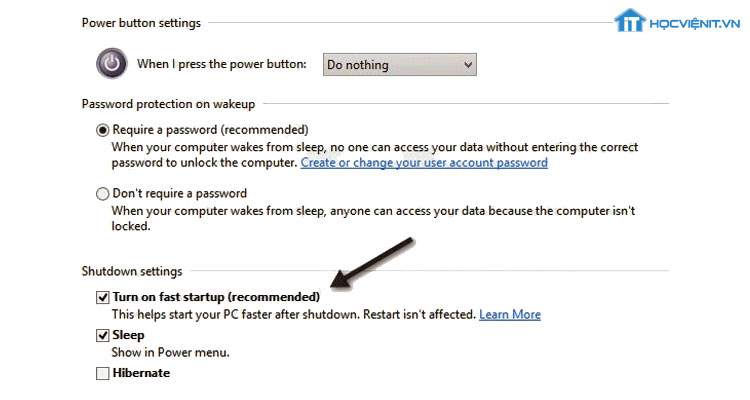
Cách tắt tính năng Fast Startup như sau:
Bước 1: Vào Start và tìm kiếm Power Option
Bước 2: Chọn Additional power settings
Bước 3: Chọn Choose what the power buttons do
Bước 4: Chọn Change settings that are currently unavailable
Bước 5: Cuối cùng là nhấp hủy bỏ đánh dấu ở lựa chọn Turn on fast startup (recommended) và ấn Save changes là xong.
Hi vọng những thông tin trên giúp ích cho bạn. Chúc bạn thành công!
>>> Đăng ký ngay để nhận ưu đãi mới nhất
Khóa học sửa chữa laptop chuyên nghiệp
Khóa học sửa chữa PC chuyên nghiệp
Khóa học sửa chữa Macbook chuyên nghiệp
Chúc các bạn thành công trên con đường mà mình đã chọn!
Mọi chi tiết xin vui lòng liên hệ:
CÔNG TY CỔ PHẦN HỌC VIỆN IT
MST: 0108733789
Tổng đài hỗ trợ: 024 3566 8686 – Hotline: 0981 223 001
Facebook: www.fb.com/hocvienit
Đăng ký kênh Youtube để theo dõi các bài học của Huấn luyện viên tốt nhất: http://bit.ly/Youtube_HOCVIENiT
Tham gia cộng đồng Học viện IT.vn tại: https://www.facebook.com/groups/www.hocvienit.vn/
Trụ sở Hà Nội: Số 8 ngõ 117 Thái Hà, Đống Đa, Hà Nội
Hồ Chí Minh: Số 283/45 Cách Mạng Tháng Tám, Phường 12, Quận 10, TP.HCM
Hải Phòng: Số 94 Quán Nam, Lê Chân, Hải Phòng
Thái Nguyên: Số 297 Lương Ngọc Quyến, TP. Thái Nguyên
Học viện IT.vn – Truyền nghề thực tế cùng bạn đến thành công!



Bài viết liên quan
Cách kiểm tra iPhone đã qua sửa chữa hay chưa nhanh nhất
Nếu muốn trở thành kỹ thuật viên sửa chữa điện thoại thì bạn sẽ cần...
Th7
Tìm hiểu chi tiết về cổng AV 3.5mm trên máy tính
Trên máy tính, laptop luôn được thiết kế sẵn các cổng AV (Audio Video). Tuy...
Th7
Điện trở công suất là gì? Các loại điện trở công suất
Điện trở công suất là linh kiện quan trọng trong các ứng dụng điện tử...
Th7
Mạch ổn áp là gì? Cấu tạo và nguyên lý hoạt động của mạch ổn áp
Mạch ổn áp đóng vai trò quan trọng trong việc đảm bảo nguồn điện hoạt...
Th7
Mạch lọc nguồn một chiều: Khái niệm, nguyên lý hoạt động, cấu tạo và ứng dụng
Mạch lọc nguồn một chiều đóng vai trò quan trọng trong máy tính. Nó giúp...
Th7
Tìm hiểu chi tiết về mạch đèn LED USB cho máy tính
Mạch đèn LED USB có thể được sử dụng để làm nguồn sáng khi mất...
Th7